En
el artículo de hoy vamos a configurar las opciones de guardar
elementos eliminados en un servidor de correo electrónico Microsoft Exchange 2013 o 2016, aplicaremos estás opciones de forma personalizada únicamente en uno de
los buzones de nuestra organización.
Gracias a las opciones de Configuración de eliminación, tendremos la oportunidad de poder restaurar elementos eliminados por error, de un buzón de correo electrónico de Exchange 2013 o 2016, de una forma rápida y sencilla sin necesidad de recurrir a las copias de seguridad.
Al configurar esta opción a nivel del buzón de un usuario tendremos la posibilidad de configurar:
- Guardar elementos eliminados durante (días).
En el menú lateral izquierdo de la ventana de la Consola de Administración de Exchange, desplegaremos la rama llamada destinatarios y, en el menú superior de la sección destinatarios seleccionaremos la opción buzónes.
En las opciones de la sección buzónes, seleccionaremos el buzón que queremos personalizar, seguidamente, después de haber seleccionado el buzón pulsaremos el pequeño icono en forma de lápiz.
Aparecerá una nueva ventana emergente llamada Buzón de ...., en el menú lateral izquierdo de dicha ventana, accederemos a la sección llamada Uso del buzón.
En la sección llamada Uso del buzón buscaremos el enlace llamado Más opciones... y lo presionaremos.
Una vez tengamos a la vista Más opciones..., encontraremos marcada la opción llamada Utilizar configuración de retención predeterminada de la base de datos de buzones, cambiaremos el botón selector y seleccionaremos la opción Personalizar la configuración de retención del buzón.
Para establecer la configuración personalizada de la retención del buzón tendremos que modificar el valor del interior del cuadro de texto llamado Guardar elementos eliminados durante (días). De este modo podremos configurar los días que queremos guardar un elemento del buzón una vez haya sido eliminado por usuario, antes de borrarlo definitivamente.
Podéis continuar leyendo el articulo accediendo al enlace siguiente:
Espero os sea de utilidad.
Enlaces relacionados
Exchange 2013: Restringir el envío de correo a un único dominio.Parte 3 Instalación del servidor Microsoft Exchange 2013.
Parte 5 Configurar el conector de envió de Exchange 2013.
Parte 2 Preparativos para la instalación de Microsoft Exchange 2013.
Exchange 2013: Restringir el entrada de correo a un único dominio.


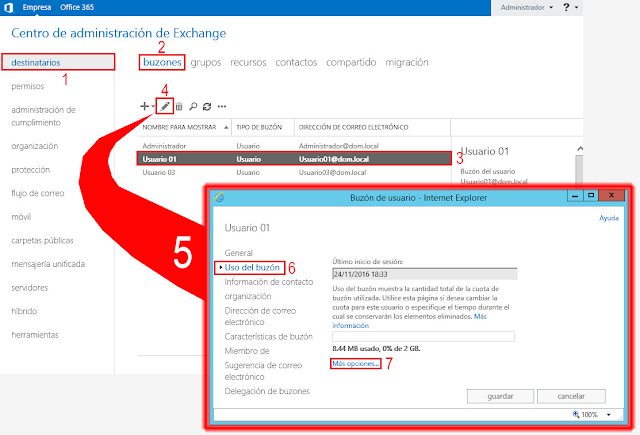

No hay comentarios:
Publicar un comentario